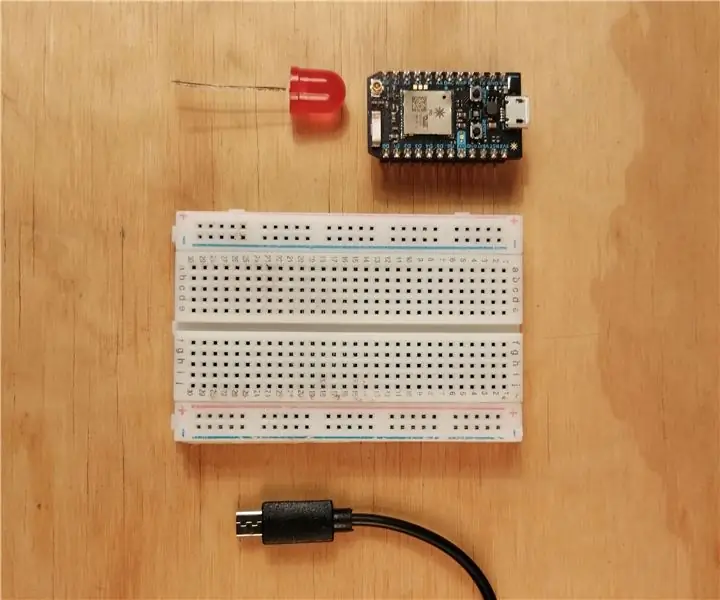
INHOUDSOPGAWE:
- Outeur John Day [email protected].
- Public 2024-01-30 07:25.
- Laas verander 2025-01-23 12:53.
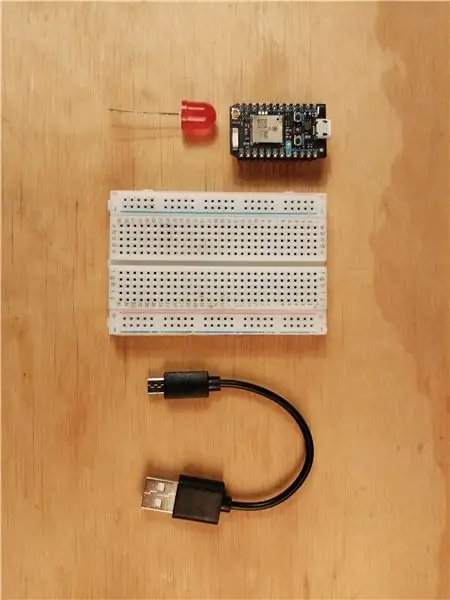


Een van die eerste tutoriale vir die Internet of Things bied 'n lewendige en LED -skakelaar vir 'n nuutste fotografie en gebruik van 'n IoT -lys.
Voorrade
Para este proyecto necesitamos:
- Una rekenaar met internet
- 'N Slimfoon met Android of iOS
- On LED
- Una tarjeta Photon, de Particle
- Broodbord
- Kabel USB
Además necesitamos aflaai van die volgende aplicaciones:
- Blynk
- Deeltjie
Stap 1: Haciendo El Circuito
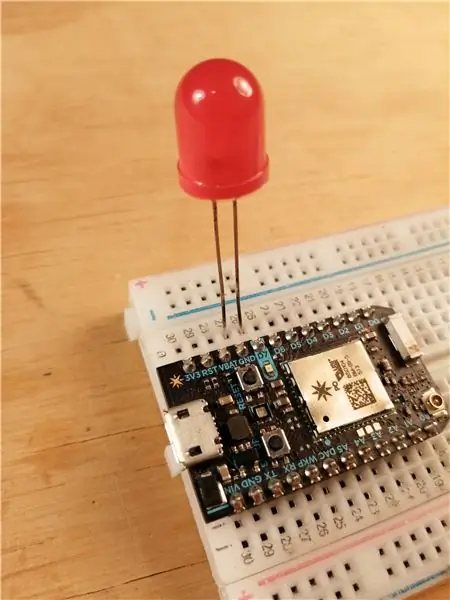

Hacer el circuito de este proyecto es muy sencillo.
- Colocamos nuestra tarjeta Photon en la mitad de la breadboard, como podemos ver en la image.
- Ons gebruik ook 'n LED -lamp. Die polo positief van die LED (of terminale groot) kan ook 'n laaipunt van die D7 van die nuutste foton gebruik. Die polo negatief van die LED (of terminale kaart) is ook 'n laer tierra van GND.
- Ahora solo conectamos nuestro Photon a la computadora.
Stap 2: Conectando El Photon Al Wifi
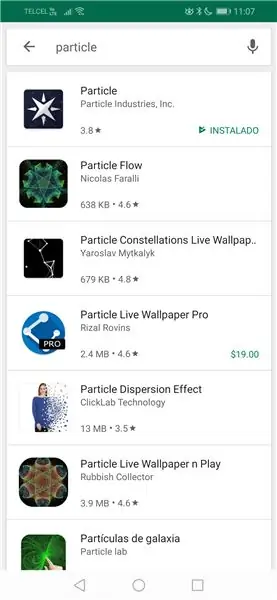
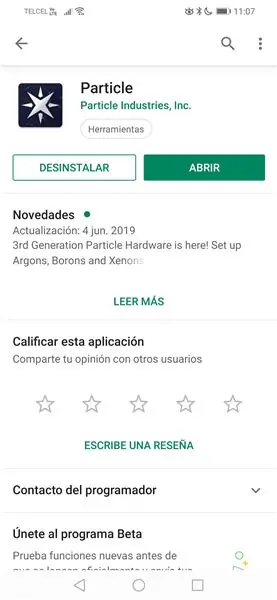
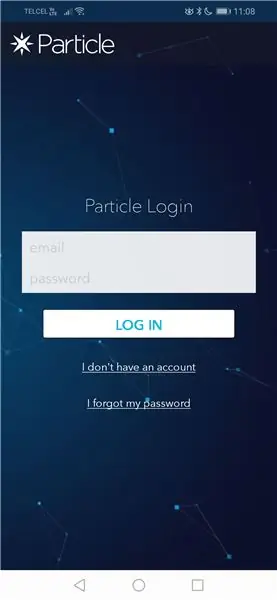
Dit is 'n noodsaaklike manier om 'n foto by die Wifi te plaas.
- Vir meer inligting oor die nuutste Play Store of App Store vir deeltjie -aflaai
- Ahora que la abrimos, nos va pedir un registro, lo creamos.
- Ons kan ook die eerste keer 'n klik kies en 'n foto opstel"
- U kan ook 'n aparte kamer gebruik om 'n internetverbinding te gebruik. U kan die app empezará a conectarse con el foton.
Dit is 'n uitstekende manier om 'n internetverbinding te gebruik.
- Wagwoord en e -posadres kan gebruik word. Besoek ons om 'n moderne model vir u te ontvang, en u kan ook 'n internetverbinding gebruik.
- Ons kan 'n aparte boekwinkel en 'n nuwe artikel vir GusPhoton ontvang.
- Dit is 'n aparte en 'n ventana "Tus Dispositivos" of "Your Devices"
- Een van die belangrikste LED's vir briljante en kleurvolle azulkleure.
Stap 3: Creando La App Para Controlarlo En Blynk
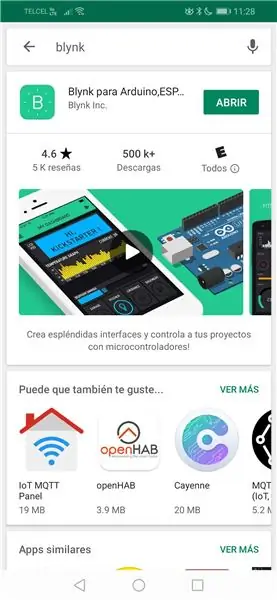
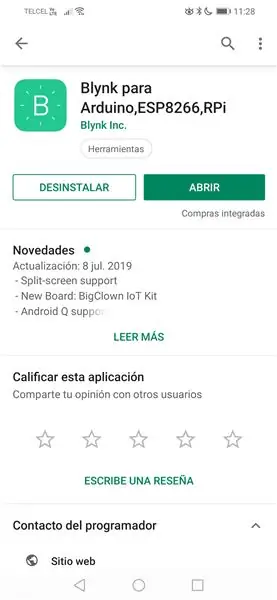
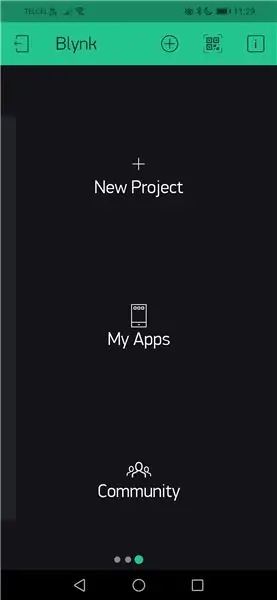
Ons kan 'n moderne app saam met 'n nuutste LED -lamp bou.
- Vir meer inligting, kan u die app Blynk en instalamos aflaai.
- Ahora podemos entrar a través de Facebook, por lo que que nos registramos and damos click en "log in with Facebook"
As u meer inligting wil hê, klik dan op "Nuwe projek".
- Ons kan ook 'n deeltjie definieer wat 'n deeltjiefoton 'vir ons 'n' primer proyecto 'gebruik. Die "Verbindingstipe" is 'Wifi', en u kan ook 'n verbinding met 'n wifi -netwerk aanbring.
- Ons kan ook 'n aparte funksie skep met 'n 'Auth Token' -funksie, en dit is ook belangrik om 'n funksie met 'n nuutste foton te gebruik.
Vamos rápidamente a nuestro correo y copiamos la clave. Ons kan die diskresies met ons eie kleure, sowel as die kompartemente, die kontrolering van 'n nuutste dispositivo. En my correo puedo abrir el correo de Blynk y simplemente guardo la clave para más adelante.
Regreso en Blynk. En este caso solamente vamos a ir al ícono de más y seleccionar el botón.
Stap 4: Configurando El Botón En Blynk
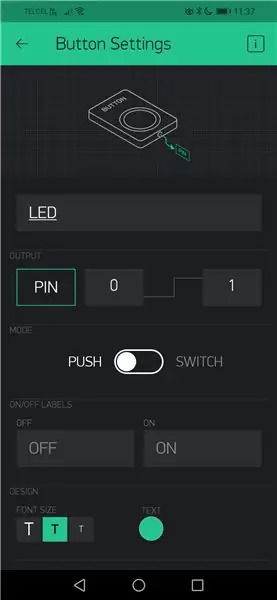
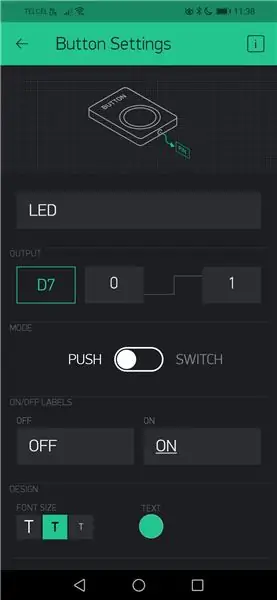
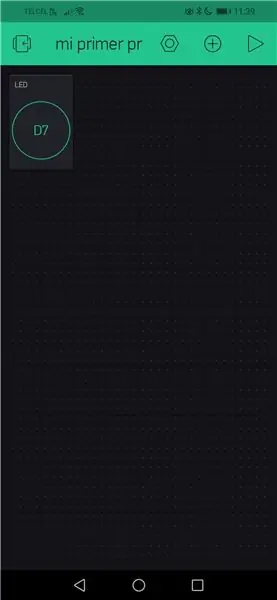
U kan ook 'n botaniese en blynk konfigurasie opstel.
- U kan ook 'n enkele klik op ons webwerf sien, soos deur LED -lampe.
- Ons kan ook 'n seleksie kies, sowel as 'n nuutste LED -lamp. En el circuito anterior, conectamos nuestro LED al pin digital 7, of D7.
En 'Mode' kan 'n eenvoudige kombinasie van 'n drukknop of skakelaar maak. Druk op die knoppie wat u kan gebruik om die LED -skakelaars te skakel en te skakel.
Dit is ook 'n program vir ons nuutste programme vir interaksie met die app.
Stap 5: Programando El Photon En Build.particle.io
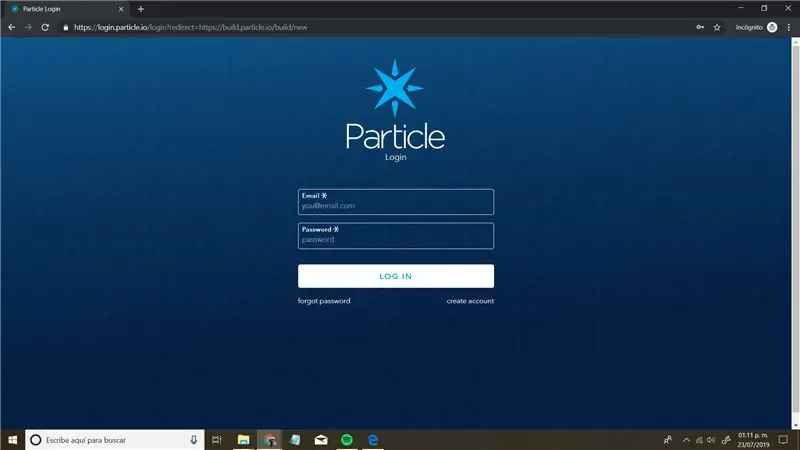
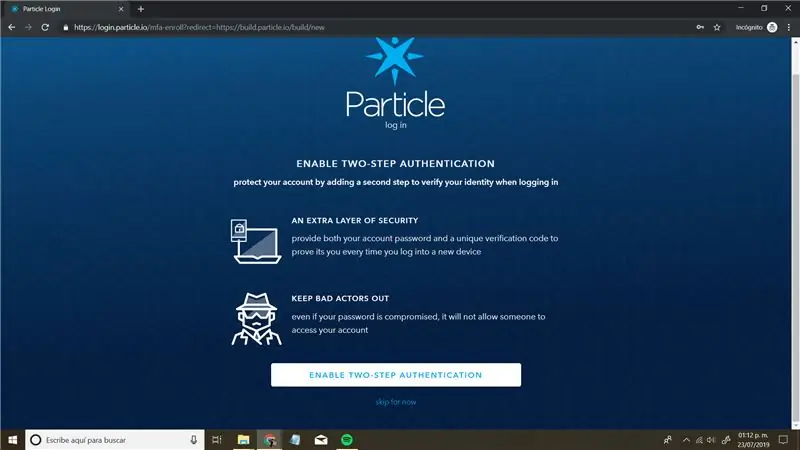
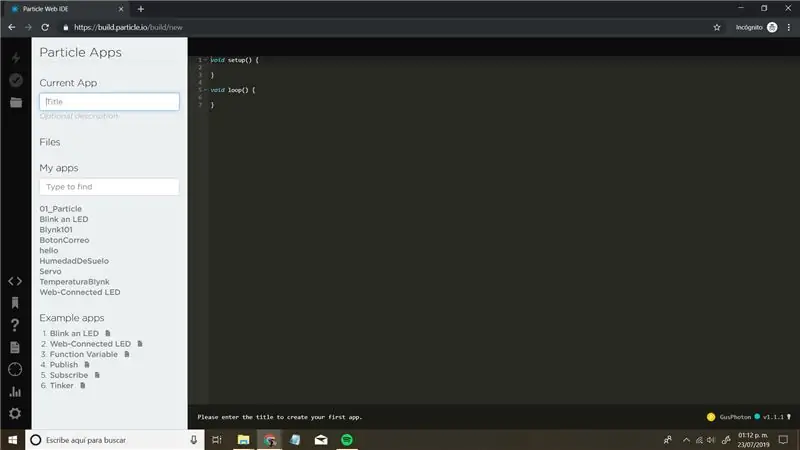
U kan ook 'n nuutro -foton vir https://build.particle.io/build gebruik
- Ons kan nie meer inskryf as 'n toepassing vir die app nie
- Klik op die "slaan nou oor"
- Ahora entramos and nuestro entorno de programación.
- U kan ook 'n prentjie met die naam "PrenderLED" sien
- Klik hier en la inteior inferior izquierda en "Libraries" en buscamos la librería de blynk
- Aquí seleccionamos de "Voorbeelde" en seleccionamos el programa "01_Particle.ino"
- Ahora le damos af "Gebruik hierdie voorbeeld"
Stap 6: Modificando El Código Y Subiéndolo Al Photon
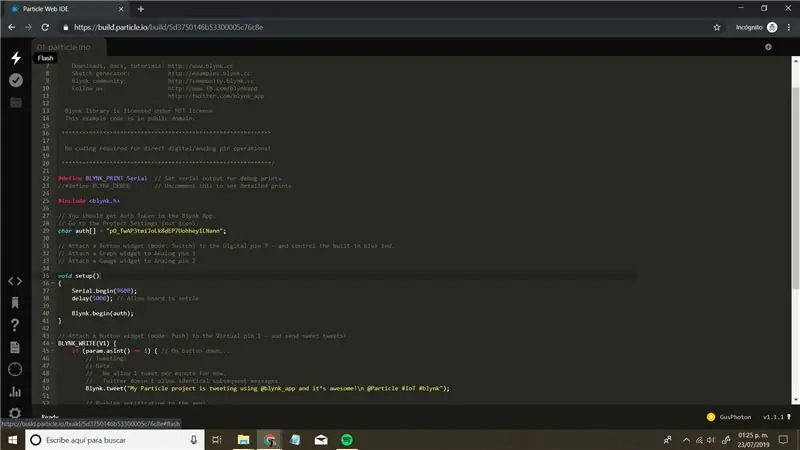
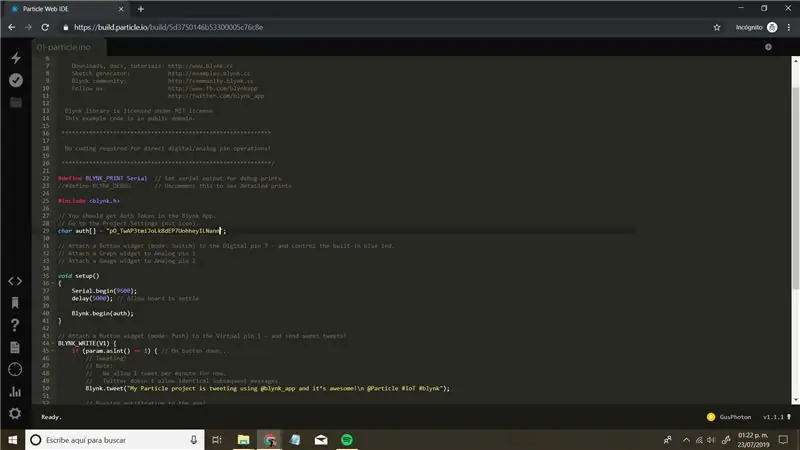
Gee meer as een nommer van 29 in die kolok en die nuutste kenteken wat u kan ontvang
Ons kan 'n token en 'n teken van "YourAuthToken" gebruik
Para subirle, simplemente tenemos que ver que el photon esté en línea y darle "Flash" en el ícono de rayo en la parte superior izquierda de la pantalla.
Stap 7: Usando La App
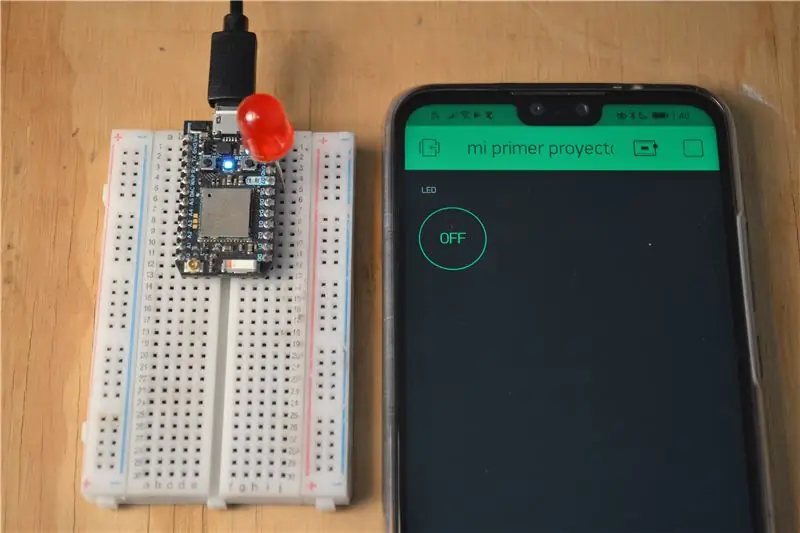
Abrimos la app en Blynk and nos conectamos dándole al ícono de play en la app.
Dit is ook 'n funksionele funksie, 'n nuutste LED -funksie en 'n nuwe app.
- Gebruikers kan die app gebruik om 'n nuutste LED te gebruik
- Ons kan 'n video gebruik wat nuut is vir LED's, en dit is ook 'n eenvoudige en eenvoudige internetverbinding.
Aanbeveel:
Particle Photon IoT Personal Weather Station: 4 stappe (met foto's)

Particle Photon IoT Personal Weather Station:
Maak binnenshuise plante nat met NodeMCU, Local Blynk Server en Blynk Apk, verstelbare setpunt: 3 stappe

Maak binnenshuise plante nat met NodeMCU, Local Blynk Server en Blynk Apk, verstelbare setpunt: ek het hierdie projek gebou omdat my binnenshuise plante gesond moet wees, selfs al is ek vir 'n lang tyd vakansie en ek hou van die idee beheer of monitor ten minste al die moontlike dinge wat in my huis via die internet gebeur
ESP8266 NODEMCU BLYNK IOT Tutoriaal - Esp8266 IOT Gebruik Blunk en Arduino IDE - Beheer van LED's oor die internet: 6 stappe

ESP8266 NODEMCU BLYNK IOT Tutoriaal | Esp8266 IOT Gebruik Blunk en Arduino IDE | LED's op die internet beheer: Hallo ouens, in hierdie instruksies leer ons hoe om IOT te gebruik met ons ESP8266 of Nodemcu. Ons sal die blynk -app daarvoor gebruik, dus ons sal ons esp8266/nodemcu gebruik om die LED's via die internet te beheer
Inleiding tot Particle Photon en IoT: 4 stappe

Inleiding tot Particle Photon en IoT: Die partikelfoton is een van die nuutste en na my mening die coolste ontwikkelingsborde wat daar is. Dit het WiFi -integrasies en 'n RESTful API waarmee u maklik met die bord kan kommunikeer, en u kan dit selfs koppel aan IFTTT
101-Led-krans: 20 stappe

101-Led krans: Hierdie krans bestaan uit 101 LED's en twee stukke draad, sonder ander komponente. Dit kan op 'n 9-volt-battery werk. 'N Toevallige ontmoeting met 'n 100-pack groen LED's het my en my dogter geïnspireer om 'n krans van LED's te maak. Ons het ons gelos
